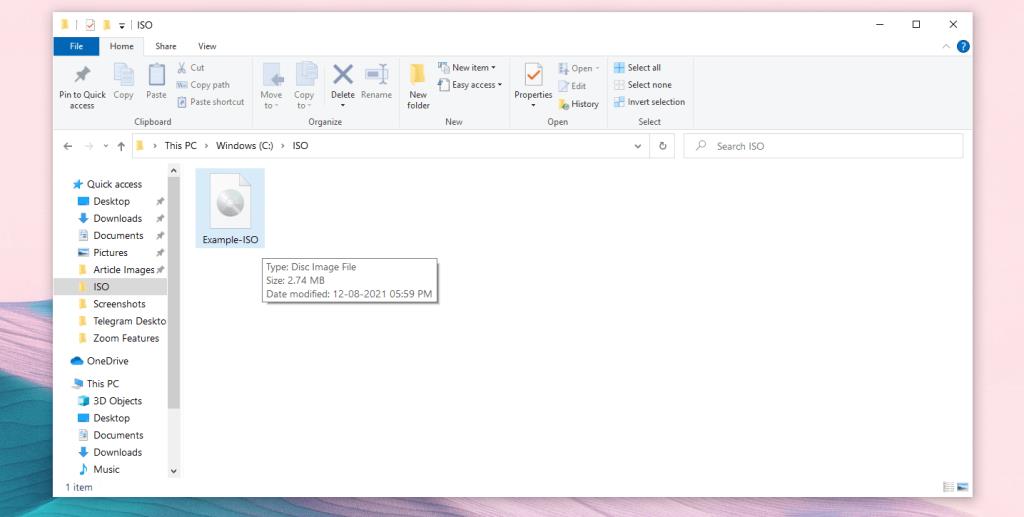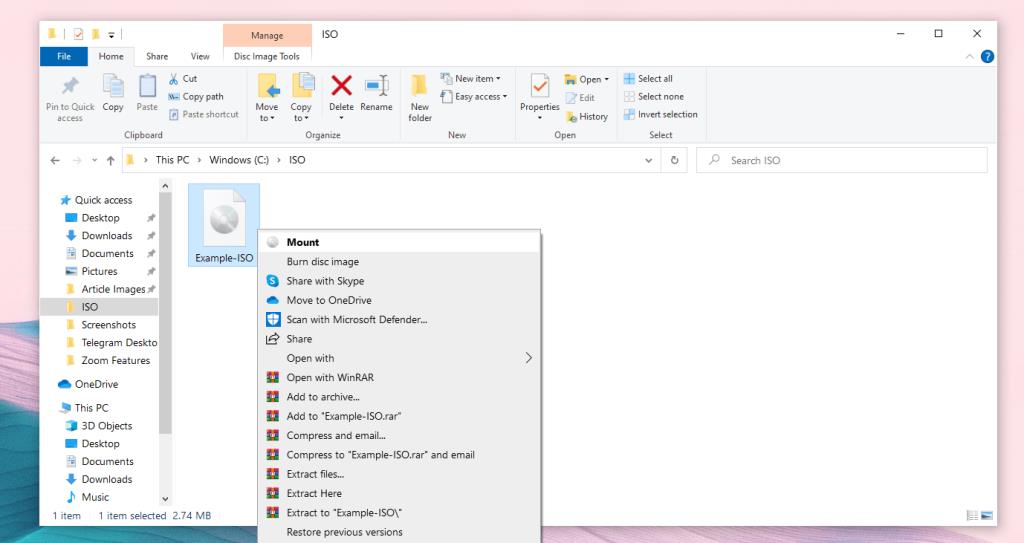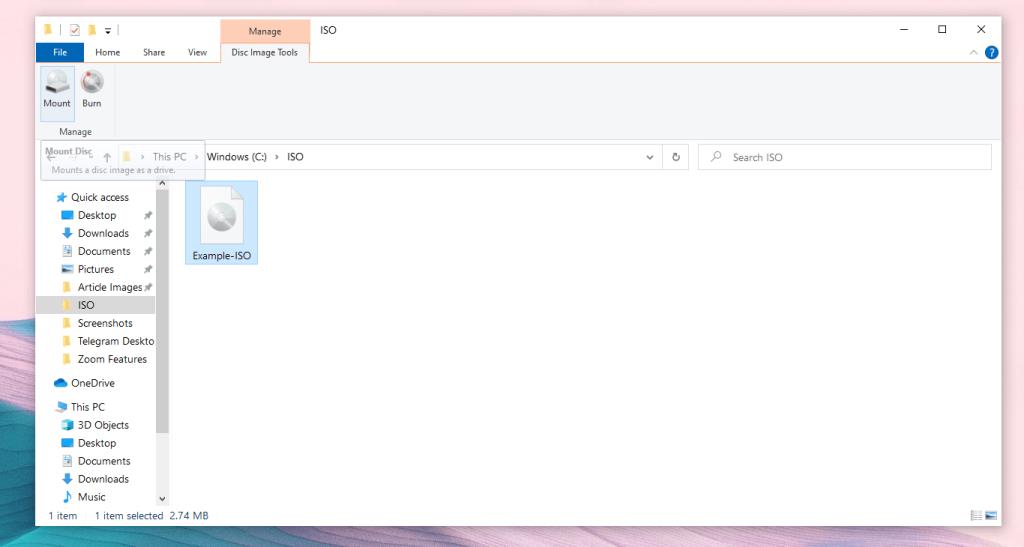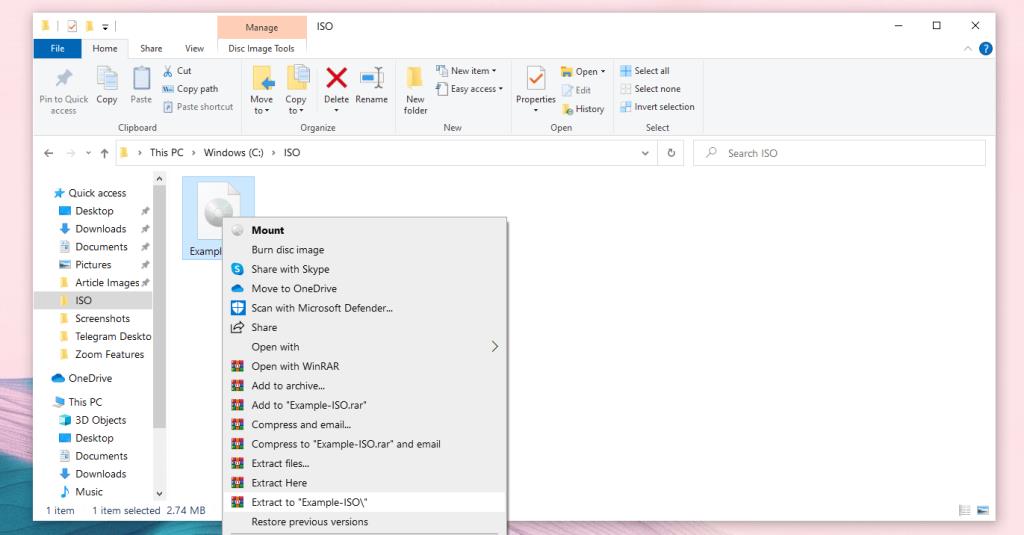Jeśli chcesz uzyskać dane z dysku (na przykład dysku instalacyjnego systemu Windows), ale nie chcesz kupować fizycznej płyty CD, możesz zamiast tego użyć pliku ISO. Plik ISO to „plan” dysku, co oznacza, że zawiera wszystkie dane, które można znaleźć, kupując fizyczny dysk CD. Producenci używają plików ISO do dystrybucji sterowników, oprogramowania lub systemów operacyjnych wśród użytkowników końcowych.
Chociaż możesz sformatować ISO na płycie CD, system Microsoft Windows 10 ma wbudowane narzędzie, które umożliwia montowanie plików ISO w samym systemie operacyjnym. Oznacza to, że nie musisz kupować dysku, jeśli chcesz uruchomić obraz ISO. W tym artykule zademonstrujemy, jak montować obrazy ISO za pomocą poleceń PowerShell, wraz z niektórymi narzędziami innych firm w systemie Windows.
1. Jak używać Eksploratora plików do montowania obrazów ISO?
Jeśli używasz systemu Windows 10 lub 11, nie potrzebujesz oprogramowania innej firmy do montowania obrazów ISO. W Eksploratorze plików możesz zrobić wszystko, czego potrzebujesz, bez żadnych dodatkowych narzędzi ani pobierania. Oto jak:
- Otwórz Eksplorator plików i przejdź do folderu, w którym znajduje się obraz ISO.
- Kliknij dwukrotnie plik ISO, aby go zamontować.
- Po zamontowaniu zobaczysz go jako nowy dysk pod tym komputerem w systemie Windows. System Windows traktuje teraz plik ISO tak, jakby był to dysk CD, więc używaj go tak, jak zwykłego dysku.
- Podobnie jak w przypadku płyty CD, możesz kliknąć dysk prawym przyciskiem myszy i wybrać opcję Wysuń, aby odmontować plik ISO po zakończeniu. Po wysunięciu pliku nie zobaczysz obrazu na dysku, dopóki go nie zamontujesz.
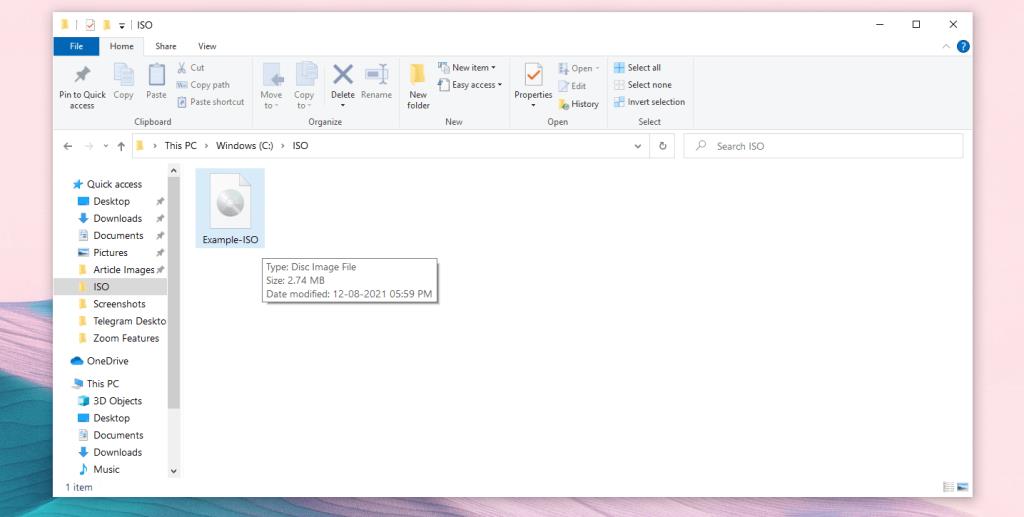
Alternatywnie możesz również użyć tej metody do montowania obrazów ISO w Eksploratorze plików. Aby to zrobić, wykonaj następujące kroki:
- Otwórz Eksplorator plików i przejdź do folderu, w którym znajduje się obraz ISO.
- Kliknij plik prawym przyciskiem myszy i wybierz opcję Zamontuj z menu kontekstowego.
- Po zamontowaniu zobaczysz go jako nowy dysk pod tym komputerem w systemie Windows.
- Możesz kliknąć dysk prawym przyciskiem myszy i wybrać Wysuń, aby odmontować plik ISO.
- Po zakończeniu nie zobaczysz obrazu na dysku, dopóki go nie zamontujesz.
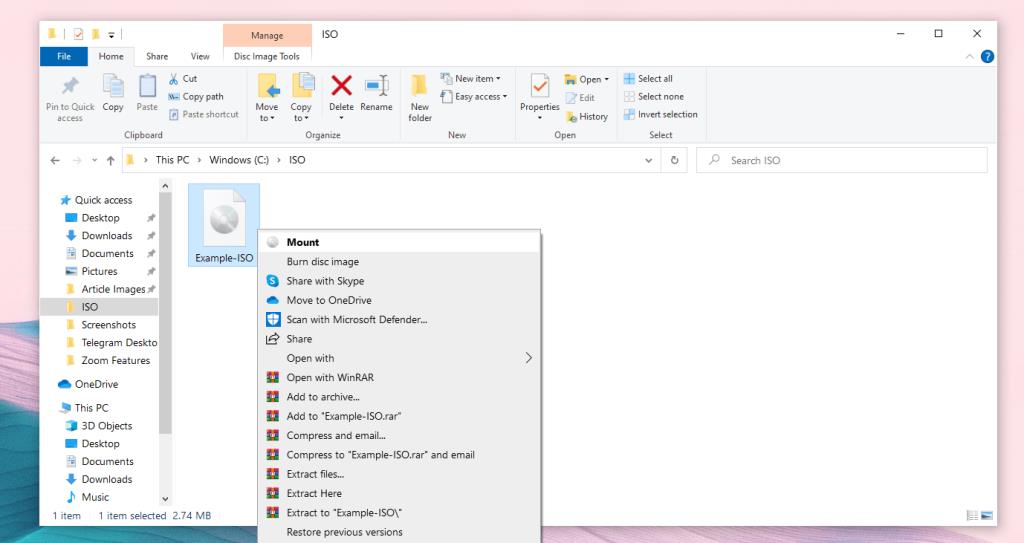
Powiązane: Jak utworzyć obraz ISO swojego systemu Windows
Możesz również użyć menu wstążki, aby wykonać to samo zadanie. Aby zamontować plik ISO w Eksploratorze plików za pomocą menu wstążki, wykonaj następujące kroki:
- Otwórz Eksplorator plików i przejdź do folderu, w którym znajduje się obraz ISO.
- Kliknij plik ISO, aby go wybrać.
- Wybierz opcję Zarządzaj w menu wstążki Eksploratora plików.
- Kliknij opcję Zamontuj pod tym.
- Po zamontowaniu zobaczysz go jako nowy dysk pod tym komputerem w systemie Windows.
- Możesz kliknąć dysk prawym przyciskiem myszy i wybrać Wysuń, aby odmontować plik ISO. Po zakończeniu nie zobaczysz obrazu na dysku, dopóki nie zamontujesz go z powrotem.
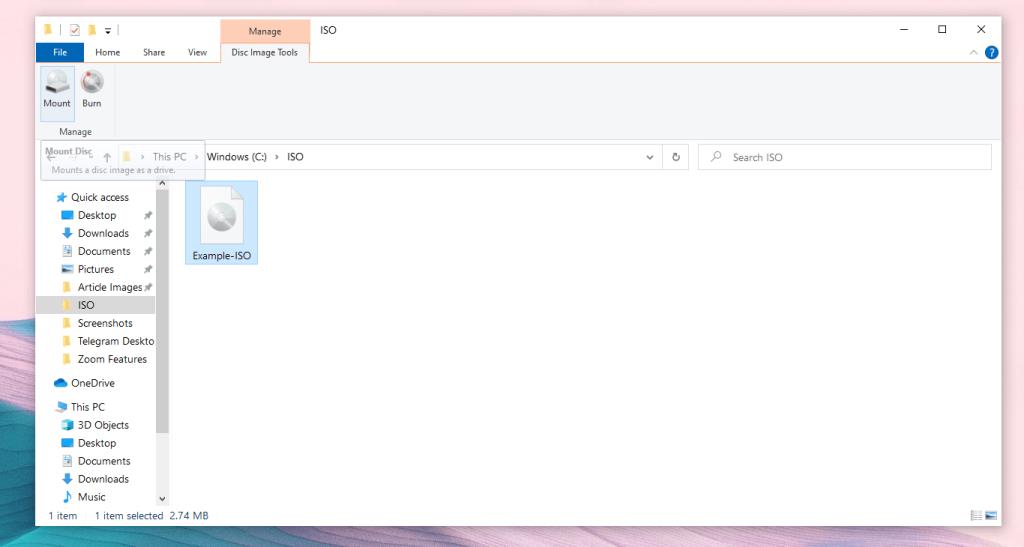
2. Jak korzystać z oprogramowania innych firm do montowania plików obrazu dysku ISO?
Jeśli korzystasz z systemu Windows 7 lub starszej wersji, program Windows Disk Image Burner nie jest dla Ciebie dostępny. Jednak nadal możesz używać oprogramowania innych firm do montowania plików ISO w systemie Windows 7 lub niższym. Niektóre popularne narzędzia montażowe ISO, których możesz użyć, to:
W tym przewodniku użyjemy WinRAR, aby zademonstrować, jak montować obrazy ISO.
Aby wyodrębnić pliki ISO za pomocą WinRAR, wykonaj poniższe czynności:
- Pobierz i zainstaluj WinRAR na swoim komputerze.
- Przejdź do lokalizacji pliku ISO w Eksploratorze plików .
- Kliknij prawym przyciskiem myszy plik ISO i wybierz Wyodrębnij do „[NAZWA PLIKU]” .
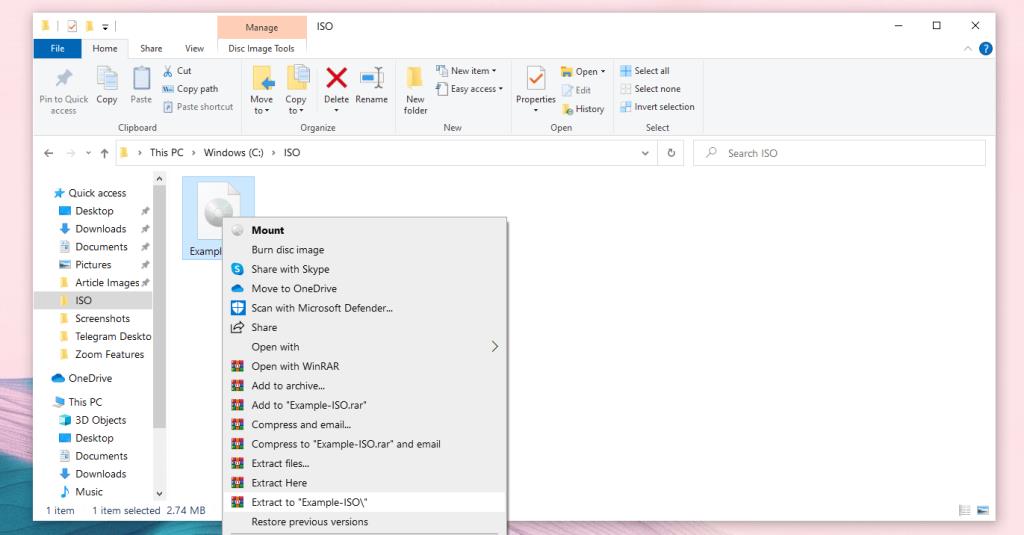
Spowoduje to wyodrębnienie zawartości obrazu ISO do folderu plików ISO. Obraz dysku nie zostanie zamontowany, ale możesz wyodrębnić zawartość obrazu dysku w dowolne miejsce bez montowania go.
Powiązane: Najlepsze narzędzia do otwierania plików RAR
Montuj pliki ISO w systemie Windows bez wysiłku
Montowanie plików ISO w systemie Windows 10 lub nowszym jest stosunkowo łatwe w porównaniu do poprzednich wersji. Dzieje się tak, ponieważ system Windows 10 jest wyposażony w natywne narzędzie w Eksploratorze plików.
Możesz wybrać dowolną z wymienionych powyżej metod, aby zamontować obrazy ISO, jeśli używasz systemu Windows 10. Chociaż procesy są różne, skończą się tak samo.